Как установить dlc на ps vita
Существуют три метода установки игр: NoNpDrm, Установка vkp-файлов, MaiDump. Однако лишь первый рекомендуется к использованию. Только этот метод гарантирует работоспособность игры, а так же позволит скачивать патчи для неё прямо с LiveArea.
Два других метода будут упомянуты лишь вскользь, исключительно для общего развития, а так же для той редкой ситуации, когда искомая игра содержит какие-либо модификации и распространяется только в таком виде, а не иначе.
Подразумевается, что к этому моменту ваша приставка уже взломана, на ней установлен VitaShell
NoNpDrm
К всеобщему счастью, игры можно качать прямо с серверов Sony. Это работает благодаря плагину NoNpDrm и открытой базе данных, содержащей ссылки на pkg игр на серверах Sony и фейковые ключи для их распаковки — NoPayStation.
Скачиванием и распаковкой игр занимаются специальные программы: NPS Browser для ПК и PKGj для самой PSVita. Игры на ПК скачиваются и распаковываются заметно быстрее, чем на консоли, поэтому рекомендуется всё-таки использовать NPS Browser и перекидывать распакованные игры на консоль вручную.
Настройку нужно провести всего раз
Скачайте файл конфигурации NPS Browser и поместите его в папку, содержащую NPS Browser
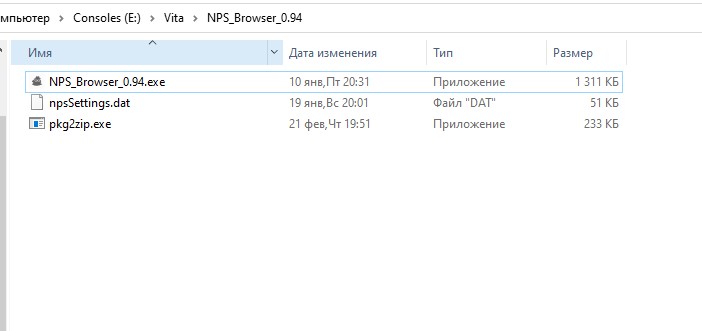
- Запустите NPS_Browser_X.XX.exe
- Обратите внимание на три поля вверху программы:
- Строка поиска. Сюда можно ввести часть названия игры и отфильтровать по нему список в главном окне программы
- Выпадающий список с фильтром платформ. Снимите галочки с ненужных платформ, чтобы убрать их из главного окна программы и исключить из поиска
- Выпадающий список с фильтром регионов. Снимите галочки с ненужных регионов, чтобы убрать их из главного окна программы и исключить из поиска
- Вы можете выделить несколько игр с помощью клавиш Shift и Ctrl
- К сожалению, это нужно проделывать для каждой игры
- Патч модно скачать прямо на самой приставке через LiveArea после установки игры, поэтому сейчас этот пункт можно пропустить
- Перейдите в папку, в которую NPS Browser скачивает и распаковывает игры
- Можете нажать на любую скачанную игру, а затем на иконку с папкой в нижней части экрана, чтобы открыть папку с игрой автоматически
- Вы увидите три папки:
- В каждой из этих папок есть подпапки, названные в соответствии с “TitleID” скачанных игр
- Любая из папок может отсутствовать, если вы не скачивали контент, соответствующий её названию
- addcont — содержит DLC со скачанными играми
- app — содержит сами скачанные игры
- patch — содержит патчи к скачанным играм
- pspemu — содержит в себе игры для PSP и PSX, запускаемые через Adrenaline
- pspemuISO — содержит в себе игры для PSP в формате ISO
- pspemuPSPGAME — содержит в себе игры для PSX и PSP-minis
- Обратите особое внимание на эту папку! Так как Adrenaline умеет запускать игры не только из ux0 (что требует отдельной умышленной настройки), то и папку эту нужно переместить в будущем на тот диск, который настроен в Adrenaline!
- psm — содержит PlayStation Mobile-контент
- Не забывайте, что папку pspemu нужно положить на тот диск, с которым настроен работать Adrenaline!
На PS Vita в VitaShell перейдите в самый верх иерархии списка дисков и нажмите
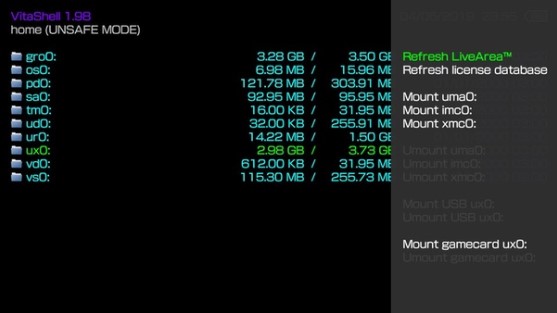
- В главном меню приставки должны появиться все скачанные вами игры
- Игры для PSP, PSP-minis и PSX ищите в Adrenaline
- Не нужно делать этого, если вы скачали обновление через NPS Browser
- Следить за ходом загрузки обновления можно нажав в верхний правый угол
- Да, это безопасно и за это не забанят
- Запустите PKGj на вашей приставке
- Если это ваш первый запуск, или вы хотите обновить базу с играми, нажмите и выберите “Refresh”
- Приставка должна быть подключена к интернету
- Нажмите и выберите что вы хотите, чтобы было отображено на экране программы
- Названия пунктов говорят сами за себя, поэтому нет смысла на них останавливаться
- Здесь так же можно выбрать метод сортировки игр на экране
- Нажмите выбранную игру и выберите “Install game and patch” или “Install game”
- После того, как выберите все игры, которые хотите установить, закройте программу
- Обратите внимание, что игры от PS Vita устанавливаются прямо в Live Area, когда как игры от PSP, PSX и другие подобные, скачиваются прямо в программе!
- Следить за ходом установки игр от PS Vita можно нажав в верхний правый угол на главном экране
- Да, это безопасно и за это не забанят
Другие, устаревшие методы установки
MaiDump — это расшифрованные файлы игры, которые хранятся в виде структуры папок и файлов. Устанавливаются исключительно через программу MaiDumpTool. Как правило, игры идут с инструкцией по установке, потому что она может различаться от игре к игре, поэтому мы не будем здесь заострять на нём внимание.
Признак того, что дамп игры был сформирован с помощью MaiDumpTool: в структуре папок игры (TitleID) содержится папка mai_moe
Для установки игры в формате MaiDump необходимо сначала перенести структурно папки на консоль.
- Папку с игрой (TitileID) перенести в ux0:mai/
- Папку с патчем (TitleID_patch) перенести в ux0:mai/
- Папку с DLC (TitileID_addc) перенести в ux0:mai/ Игра может не иметь папок Patch и AddC
TitileID — это региональный код игры. Например, у игры Borderlands 2 американского региона TitleID — PCSE00383
Способ I — Установка VPK через Vitashell
- Перенесите игру на PS Vita
- Если не знаете как, воспользуйтесь инструкцией
- Установите как обычный VPK-файл
- Если не знаете как, воспользуйтесь инструкцией
Способ II — Установка распакованной игры через Vitashell
- Файл *.vpk распаковать на компьютере любым архиватором, например WinRAR.
- Перенести получившуюся папку на консоль, по USB либо FTP – через VitaShell.
- Если не знаете как, воспользуйтесь инструкцией
- Выделить папку с файлами игры на консоли (не открывать!), нажать
- Перейти в диалоговом меню в More
- Выбрать пункт Install Folder
- Дождаться завершения процедуры. Иконка игры должна появится на экране LiveArea.
Установка игр PSM
Установка игр PSP и PSX
Установка переводов и модификаций
Современные русификаторы и модификации нужно класть в папку rePatch/TitleID , где TitleID — региональный код вашей игры. Как правило, с русификатором или модификацией идёт Readme-файл. Обязательно прочтите его и следуйте инструкции в нём написанной.
Вы можете удалить дубликаты файлов, которые добавляют модификации, с момощью приложения OneMenu, наведя курсор на игру, нажав и выбрав “Shrink Game”
Порты других игр и эмуляторы
На PS Vita существует огромное количество портов классических игр с ПК и эмуляторов других систем. Мы не будем рассматривать здесь ни их установку, ни использование.
- База данных приложений VitaDB, где имеется большое количество различных портов и эмуляторов для консоли
Разгон на PS Vita
Разгон осуществляется путём использования плагина PSVshell
Нажимайте + или + для переключением между тремя видами плагина
- Используйте / для навигации по меню
- Нажмите на устройстве, чью частоту хотите изменить:
- Кнопками / вы можете указать минимальную частоту для выбранного устройства (частота применится незамедлительно)
- Нажмите на save profile, чтобы сохранить профиль. Таким образом текущие настройки будут сохранены для запущенной игр и применены к ней автоматически при следующем её запуске. Нажав на delete profile, вы удалите сохранённый профиль.
- Значения указанные белым цветом — значения по-умолчанию. Синим — те, что выставили вы.
- Зажав вы сможете сохранить профиль глобально для всех запущенных приложений. Строка save profile изменится на save global
- Глобальный профиль будет использован для запущенных игр только в том случае, если для них нет индивидуального профиля.
Разгон редко влияет на стабильную работу системы. Если после разгона ваша приставка стала работать хуже, отключите его, или используйте частоты ниже выставленных. Повышение частот быстрее расходует батарею консоли!


Михаил Гуськов запись закреплена
Привет всем. Как установить dls чтобы играть с ботами на killzone. Henkaky 3.60




Если с игрой идет — прочитать внимательно инструкцию откуда качал игру. На сайтах всегда пишут, если есть доп.контент, как его установить




Александр Капчук ответил Михаилу
Михаил, какая ошибка? В каком порядке устанавливал? Обычно ставят так: игра/апдейт/dlc

Игру и обновление ставил. vpk через shell , dls через maidump


Александр Капчук ответил Михаилу
Михаил, хм. Может в этом и проблема, что игра — дамп с Vitamin, а не Mai. Они вроде как обратно не поддерживают дампы друг-друга. Попробуй vpk распаковать, и все установить через Mai


Как правильно установить плагин Better Amphetamine Plugin v3.2
Необходимо:
1) PS Vita c molecularShell
2) FileZilla Client (или любой другой FTP клиент на вашем ПК)
3) amphetamin plugin v3.2 [PSVWD].zipМы установим и настроим следующие приложения и плагины:
- DolcePolce — плагин, снимающий ограничения на запуск некоторых приложений на PS Vits TV, а так же приложений от PS Vita TV на обычной PS Vita
- DSMotion — плагин, активирующий возможность управления гироскопом на DualSchock-контроллере. Необходим для тех игр на PS Vita TV, которые подразумевают управление движением на PS Vita.
- FakeCamera — плагин, необходимый для запуска тех игр, которым необходима камера для правильной работы.
Прошивка
Вот Вы уже купили себе Виту с зарядкой. Больше ни на что не тратили. Консоль не прошита и на ней нет дополнительных карт памяти. Только оригинал. Это обязательное условие для Fat версии ведь у неё нет встроенной памяти в отличии от Slim,ки.
Но не спешите хвататься за приставку. Для того, чтобы прошить Виту Вам сначала, нужно переместиться за свой компьютер. «У вас же есть компьютеры?»

Скачиваем вот эту программу: https://github.com/soarqin/finalhe/releases и открываем. Далее в скачанной папке открываем приложение FinalHE.
После чего подключаем Виту к компьютеру по USB кабелю. Запускаем приложение «Управление данными». Выбираете пункт «Скопировать данные» > «Компьютер» > «Кабель USB». Ждёте пока приставка подключиться.
Далее на компьютере в открытом Final Hencore ставим галочку на пункте «Обрезать h-encore до 7Мб» и нажимаем «Поехали!». Ждём окончания загрузки.

Далее возвращаемся к PS Vita. Выбираем пункт «Копировать данные» и в ней «Компьютер > PS Vita». После чего нажимаем «Приложения» > «PS Vita» и видим появившийся пункт «H-encore». Ставим галочку и нажимаем «Копировать».
После того как копирование завершиться, можно закрывать программу на компьютере, а на Вите выходить на рабочий стол. Пролистываем вниз и видим, что у нас появилась программа Hencore. Запускаем.
В открывшемся меню выбираем 2 пункт «Install HENkaku». Ждём несколько секунд и нажимаем Exit.
Далее переходим в настройки, у Нас появился новая кнопка «Настройки HENkaku» Нажимаем. И ставим галочку на «Включить небезопасные приложения». Но вы только не бойтесь. Ничего страшного здесь нет. Закрываем и возвращаемся в Hencore. Выбираем 3 строку и скачиваем VitaShell. После установки выходим из приложения.
Что ж поздравляю, Вы только, что самостоятельно взломали консоль! Я Вам громко аплодирую, а Sony Вас тихо ненавидит.
Но это ещё не всё. Мы же хотим получить идеальную консоль, верно? А при нынешнем варианте взлома, после каждой перезагрузки взлом будет слетать и предаться каждый раз заново переустанавливать его. Ничего такого, но неприятно. Исправим же это!
В первую очередь нужно откатиться до прошивки 3.65. Узнать какая у Вас прошивка можно в настройках. Если у Вас уже стоит нужная прошивка, то листайте дальше, если же нет, то продолжаем.
На компьютере скачиваем файл Modoru.vpk. ( https://github.com/TheOfficialFloW/modoru ) Это тип файлов, которые можно устанавливать на PS Vita. Так же нам понадобиться официальная прошивка 3.65. Его находим в интернете.
Далее берем ПС Виту, подключаем её к пк по USB, запускаем Vita Shell и нажимаем кнопку «Select».
Далее на компьютере открываем Проводник и выбираем появившийся диск. И скидываем туда оба скачанных файла. Нажимаем кружок.
Открываем папку ux0(Карта памяти). Листаем вниз. Находим модору файл и нажимаем на него. Соглашаемся и ждём установки. Далее нам нужно выбрать второй скачанный нами файл. Нажимаем треугольник, выбираем Copy. Далее перемещаемся по следующему пути: «app» > «MODORU» и в этой папке снова нажимаем треугольник и выбираем Paste. Выходим из Vita Shell и перезагружаем приставку. Это можно сделать через настройки или просто зажать верхнюю кнопку.
После перезагрузки, снова заходим в HENcore и снова устанавливаем HENkaku. После чего запускаем modoru. Приставка видит, что у нас есть прошивка 3.65. Устанавливаем её нажатием крестика. Отлично. Теперь у нас есть нужная нам прошивка. Далее скачиваем vpk.файлы Enso https://github.com/henkaku/enso/releases и AutoPlaguin https://github.com/ONElua/AutoPlugin2/releases .
Уже по знакомой схеме скидываем все это на Виту и устанавливаем. Запускаем Enso.
Нажимаем кружок и в появившемся списке выбираем «install hack» нажатием на крестик. Ждём установки. После установки появиться сообщение о том, что бы перезагрузить PS Vit,у нужно нажать любую кнопку. Перезагружаем.
И вот только теперь у Вас появилась, взломанная Вита, при перезагрузке которой ничего не будет слетать. Вы молодец!
Теперь открываем AutoPlugin 2. После того как программа обновиться выбираем пункт «Установить плагины для PS Vita». Далее пролистываем вниз до пункта «NoNpDrm by TheOfficialFlow». Выбираем и устанавливаем. Это нужно для того, чтобы мы могли спокойно устанавливать пиратские версии игр. Но об этом позднее. После того, как плагин установиться, выходим, но приставка перезагрузиться. Но ведь Нам это уже не страшно, верно?
Netflix

Поддержка сенсорного экрана.
Доступ ко всему каталогу Netflix.
Не очень прост в использовании.
Точно так же приложение PS Vita Netflix полезно, если не так просто в использовании, как, скажем, мобильные приложения потоковой компании на iOS или Android. Тем не менее, если у вас есть только PS Vita, вы можете транслировать весь контент Netflix, который вам нужен, через игровой контроллер.
Вы можете просматривать названия на главном экране, используя сенсорный экран, D-Pad или левый джойстик. Поиск в каталоге с помощью треугольной кнопки, чтобы найти правильный фильм или сериал, чтобы разгул. Интерфейс имеет рейтинги и информацию, как и современные мобильные версии Netflix.
Лучший эмулятор PS Vita
PS Vita — гораздо более современная и мощная консоль, чем PSP. Кроме того, это более совершенная консоль (похожая на PS4) по архитектуре, так что, несмотря на то, что она уже прошла свой жизненный цикл, найти столько эмуляторов, да еще и таких хороших, как в дело в ПСП.
Однако PS Vita не собиралась исчерпать свой эмулятор. И, конечно же, со временем появится больше альтернатив, которые позволят нам без проблем играть во все игры этой консоли прямо на нашем компьютере.
Поэтому мы увидим тот, который по состоянию на 2022 год является единственным работающим эмулятором PS Vita.
Vita3K, первый (и единственный) эмулятор PlayStation Vita
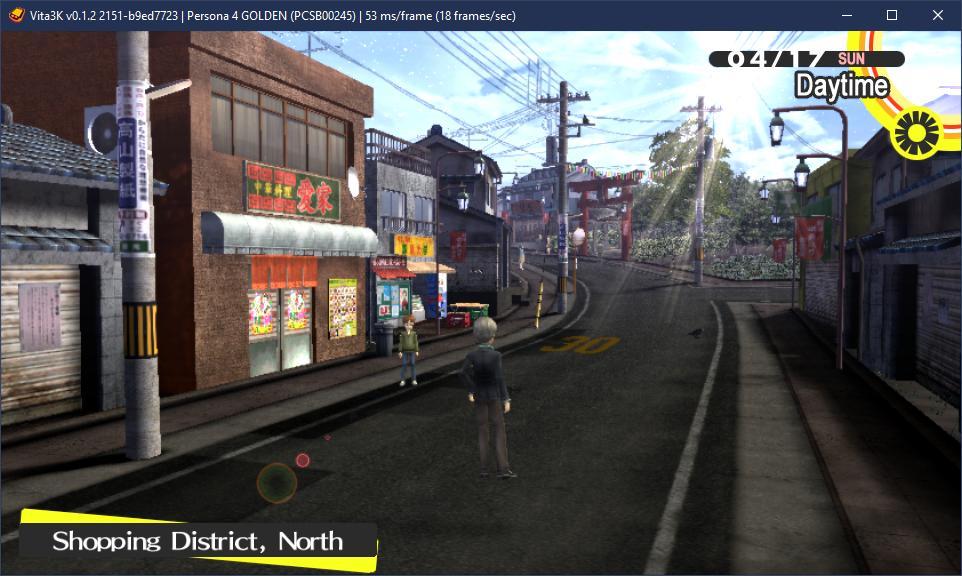
Вот как анонсируют его разработчики: первый в мире функциональный эмулятор для PS Vita. Вита3К — это эмулятор с открытым исходным кодом, основная цель которого, как мы уже догадались, — позволить нам запускать игры этого второго ноутбука Sony на нашем компьютере. Совместимость с играми для этой консоли все еще очень плохая, но она уже способна запускать коммерческие игры, а также большое количество самодельного программного обеспечения, разработанного для этой консоли.
Мы можем скачать последнюю версию этого Vita3K со своего веб-сайта. Кроме того, у его разработчиков есть полный список совместимости, чтобы иметь возможность увидеть, какие игры работают, а какие нет, чтобы не тратить время на попытки. Этот список, конечно, со временем будет расширяться.
Эта статья поможет вам установить необходимое программное обеспечение, чтобы система PlayStation Vita распознавалась при подключении к ПК или Mac.
Чтобы подключить систему PlayStation Vita к ПК или Mac и выполнять такие действия, как копирование данных, необходимо установить приложение «Помощник по управлению данными для PlayStation» на ПК или Mac. Загрузите приложение «Помощник по управлению данными» и следуйте инструкциям на этой странице для его установки.
- Подключите систему PlayStation Vita к ПК / Mac.
Подключите систему PlayStation Vita к ПК / Mac, используя кабель USB из комплекта поставки системы PlayStation Vita (при подключении кабеля к системе PlayStation Vita значок PS должен быть повернут вверх). ПК / Mac должен быть подключен к Интернету. Если система PlayStation Vita распознается в ПК / Mac, на панели состояния ПК / Mac появится сообщение «Система PlayStation Vita подключена».
Примечание: если вы впервые подключаете систему PlayStation Vita к ПК / Mac, может понадобиться несколько минут на установку драйверов устройства.
Если система PlayStation Vita не распознается, выполните следующие действия:
- Перезагрузите ПК / Mac.
- Извлеките и вставьте снова кабель USB.
- Используйте другой разъем USB.
- Обновите драйвер USB.
- Запустите приложение «Управление данными» на системе PlayStation Vita.
Когда система PlayStation Vita будет распознана, копируйте данные с помощью приложения [Управление данными] на PlayStation Vita. Дополнительная информация об этом приложении находится в сетевом Руководстве пользователя приложения «Помощник по управлению данными».
Примечание: мы не предоставляем поддержку вашего ПК / Mac. Если описанные здесь действия не помогли решить проблему, обратитесь к поставщику вашего ПК / Mac и опишите характеристики своего ПК / Mac и действия, которые вы выполнили для решения проблемы.
Взлом PS Vita. Стоит ли оно того
Несколько лет назад PS Vita получила вторую жизнь благодаря разработчикам пиратского софта. Его авторы начали взламывать устройства и выпускать полезные программы в обход Sony. Некоторые из них помогают обойти ограничения, связанные с прекращением официальной поддержки PS Vita. Другие позволяют устанавливать эмуляторы старых приставок или превращают PS Vita в полноценную PSP с соответствующим интерфейсом.
Мы не призываем скачивать нелицензионные игры, однако взлом консоли может улучшить пользовательский опыт для добросовестных игроков. Для взломанной PS Vita доступны утилиты, изменяющие разрешение в некоторых играх и убирающие ограничения по частоте кадров. Таким образом можно буквально в два нажатия улучшить производительность в играх. К тому же к взломанной PS Vita можно подключить геймпад или «разогнать» процессор устройства.
Наконец, взлом приставки избавляет игрока от необходимости использовать карты памяти для PS Vita, которые Sony уже не производит. В интернете можно купить специальный переходник, позволяющий использовать PS Vita с более распространенными и современными SD-картами.
Что такое ISO-файлы и как извлечь ISO-файлы, записать и смонтировать их

Узнайте, как распаковать iso-файлы, создать файлы iso на CD или DVD, смонтировать их как виртуальные диски.
Как устанавливать пиратские игры на PS Vita
Есть и другой способ получения игр и приложений для PS Vita – прошивка Henkaku .
Устанавливать игры на прошитую PS Vita довольно просто. В интернете есть масса дампов игр для PS Vita , которые с легкостью можно скачать через торрент. Информация об игре записана в файле с разрешением.vpk, который нужно установить, а сама игра находится в папке, которую следует скопировать на флеш-карту через FTP-клиент. Больше ничего делать не нужно.
Мысли в завершение
Производительность игр — это сложная тема, потому что игроки часто не понимают, что в неё входит, а мы не должны ожидать от них такого понимания. Но я надеюсь, что эта статья немного прояснила для вас то, как всё выглядит внутри, и вы больше узнали о том, как дизайн, технические компромиссы и просто глупые решения тормозят игры.
Суть в том, что даже в игре с хорошим дизайном, разработанной талантливой командой, такие небольшие «ржавые» фрагменты кода можно найти абсолютно везде. Но на практике только малая их часть на самом деле влияет на производительность. Способность обнаружить и устранить их — это в равной мере искусство и наука.
Я рад, что всеми этими преимуществами мы воспользуемся при разработке Defender’s Quest II. Честно говоря, если бы мы не делали порт для PSVita, то я вероятно даже не попробовал бы и половины этих оптимизаций. И даже если вы не купите игру для PSVita, то можете поблагодарить эту маленькую консоль, позволившую значительно улучшить скорость Defender’s Quest.












